오늘은 구글 패밀리 링크 기능 중 자녀의 스마트폰 앱 구매 및 다운로드 관리에 관한 내용입니다.
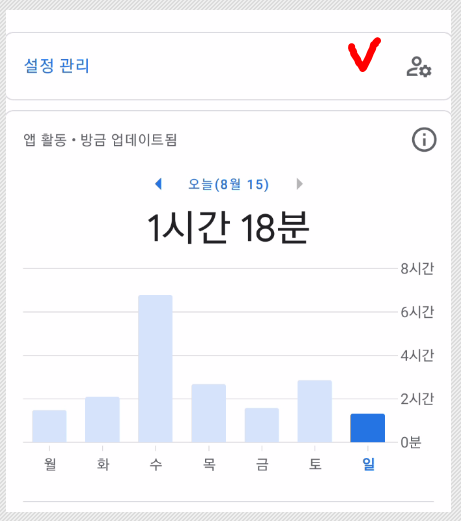
나는 아이들의 스마트폰을 구글 패밀리 링크에서 관리하고 있습니다. Google 패밀리 링크에는 다음과 같은 기능이 있습니다.1. 구매 및 다운로드 승인 – 앱 다운로드 구매 시 보호자 승인 필요 2. 콘텐츠 제한(앱, 게임, 영화, 도서)의 두 가지 설정을 통해 자녀가 구글 플레이에서 다운로드 또는 구매할 수 있는 콘텐츠를 제한할 수 있습니다.(성인용 앱, 선정적 앱 제한) 지금부터 설정 방법을 설명하겠습니다. 1. 패밀리링크(Family Link) 앱 열기 2. 아이 선택
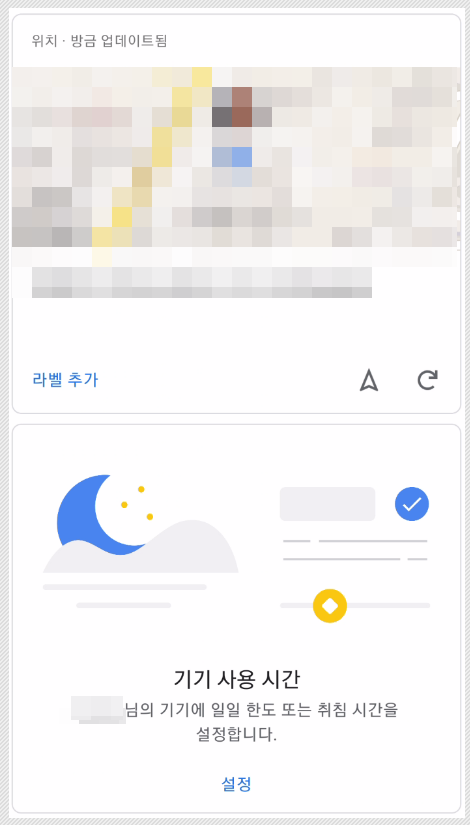
아이마다 다르게 설정할 수 있습니다.설정하고 싶은 자녀를 선택하십시오.
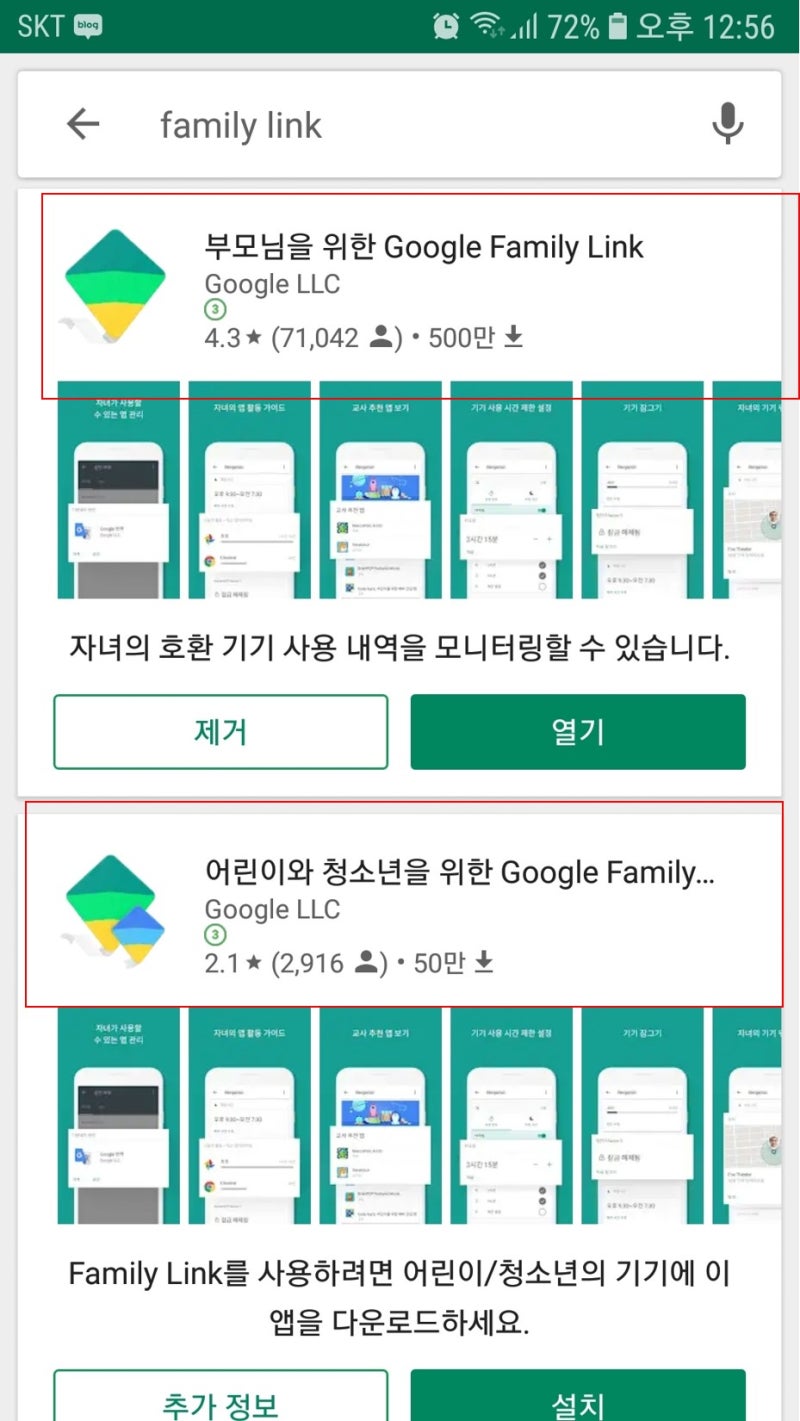
3. 설정관리
이름 아래 설정관리 들어가시면 됩니다.
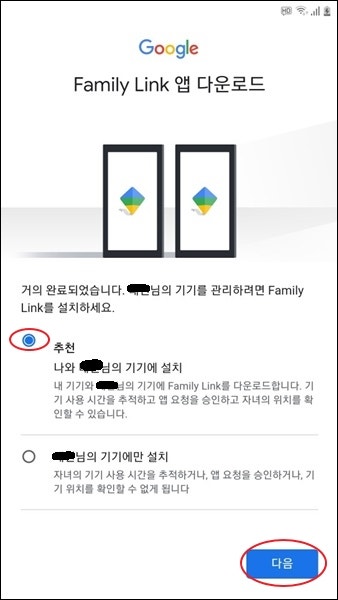
4) 구글플레이(구글플레이) 선택
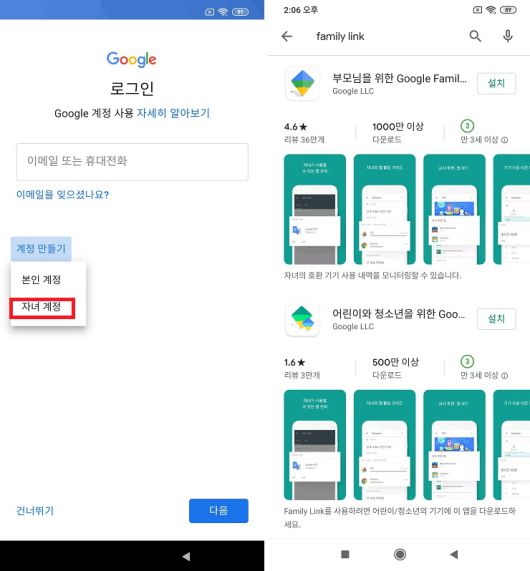
4) 구글플레이(구글플레이) 선택5. 구매 및 다운로드 승인, 콘텐츠 제한 설정여기서 구글 플레이에서 찾거나 구입, 다운로드할 수 있는 항목을 관리할 수 있습니다.● 구매 및 다운로드 승인 나는 콘텐츠 전체에 대해 승인이 필요하도록 설정했습니다.● ‘콘텐츠 제한’에는 앱, 게임, 영화, 도서를 다운로드하거나 구입 시 허용 연령을 선택할 수 있습니다.콘텐츠 제한에서 앱, 게임, 영화, 도서를 자녀 연령에 맞게 설정하면 선정적인 콘텐츠를 다운로드하거나 구매할 수 없도록 제한할 수 있죠?요약1. Family Link(패밀리링크) 앱 열기2. 자녀선택3. 설정관리-> 구글플레이4. ‘콘텐츠제한’여기까지입니다 도움이 되셨으면 좋겠어요 :-D■ 어린이용 스마트폰 관리자녀의 스마트폰 관리, 구글 패밀리 링크를 진작 설치할 걸 그랬다.안녕하세요. 자녀의 시간을 효율적으로 관리하기 위해 고군분투하는 워킹맘 희아입니다. 🙂 오늘은 아이스… blog.naver.com자녀의 스마트폰 관리, 구글 패밀리 링크를 진작 설치할 걸 그랬다.안녕하세요. 자녀의 시간을 효율적으로 관리하기 위해 고군분투하는 워킹맘 희아입니다. 🙂 오늘은 아이스… blog.naver.com자녀의 스마트폰 관리, 구글 패밀리 링크를 진작 설치할 걸 그랬다.안녕하세요. 자녀의 시간을 효율적으로 관리하기 위해 고군분투하는 워킹맘 희아입니다. 🙂 오늘은 아이스… blog.naver.com
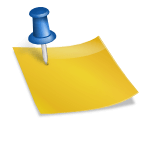
.jpg)
